كيفية إنشاء تأثير فيديو الشاشة الخضراء DIY
نشرت: 2020-05-12تستخدم استوديوهات هوليوود الشاشة الخضراء لإنشاء جميع أنواع المؤثرات الخاصة المذهلة. يستخدمه مسؤول الطقس المحلي ليبدو وكأنه يقف أمام خريطة الطقس البارد.
لكن ليس عليك أن تكون مخرج أفلام كبير أو حتى محطة تلفزيون محلية للاستمتاع بالعديد من المزايا التي توفرها الشاشة الخضراء (أو كما يطلق عليها تقنيًا - مفتاح chroma).
في الواقع ، كل ما تحتاجه لإنشاء فيديو بشاشة خضراء بجودة احترافية هو هاتف ذكي أو كاميرا ويب ، وبعض القماش ، وبرامج جيدة لتحرير الفيديو ، وقليل من المعرفة.
لكننا نتقدم على أنفسنا هنا. قبل أن نبدأ في الكيفية ، دعنا نتحدث عن ماذا ولماذا.
ما المقصود بالضبط بالشاشة الخضراء ، ولماذا قد ترغب في استخدام تأثير الشاشة الخضراء في الفيديو الخاص بك؟
ما هي الشاشة الخضراء؟
يؤدي استخدام الشاشة الخضراء في الفيديو إلى استبدال خلفية الفيديو بخلفية رقمية أو افتراضية. إنه يوفر الطريقة الأكثر طبيعية لدمج موضوعك في الفيديو الخاص بك.
بدلاً من وضع كل عنصر مرئي في إطاره الخاص (a la picture-in-picture) ، تتيح لك الشاشة الخضراء مزجها. في الواقع ، إذا تم إجراؤه بشكل صحيح ، فلن تشك أبدًا في أنهما دفقان منفصلان للفيديو.
في معظم المصطلحات الفنية ، تشير كل من الشاشة الخضراء ، والشاشة الزرقاء ، ومفتاح الكروما ، وتركيب مفتاح الكروما إلى نفس الفكرة. بغض النظر عما تسميه ، إنها تقنية ما بعد الإنتاج لتركيب (طبقات) صورتين أو تدفقات فيديو معًا بناءً على درجات اللون (نطاق اللون).
بعبارات الشخص العادي ، فإنه يقوم بتركيب صورة واحدة أو دفق فيديو على أخرى بحيث تبدو وكأنها صورة واحدة أو دفق.

تحب صناعات نشرات الأخبار والصور المتحركة وألعاب الفيديو هذه التقنية ، ولكن يمكن لأي شخص استخدام تأثير الشاشة الخضراء.
نظرًا لظروف العمل الحالية لمعظم الأشخاص أثناء الوباء العالمي ، فمن الرهان الآمن أن يكون لديك اجتماع أو اجتماعان في Zoom مع زملاء العمل أو غيرهم ممن لديهم خلفيات افتراضية رائعة. الشاشة الخضراء هي نفس المفهوم حقًا ، ولكنها ستوفر عادةً نتيجة أكثر احترافًا.
قطعت الشاشة الخضراء شوطًا طويلاً منذ أن فاز لورانس بتلر بجائزة أكاديمية عن مؤثراته الخاصة في فيلم The Thief of Bagdad عام 1940.
في ذلك الوقت ، كانت العملية معقدة للغاية. تتطلب إضافة الشاشة الخضراء الكثير من الوقت ومعدات عالية التخصص.
الآن ، يمكنك القيام بذلك بسهولة في راحة منزلك مع الحد الأدنى من المعدات والمهارات التقنية.
أنشئ مقاطع فيديو بجودة احترافية - لا تتطلب مهارات احترافية!
قم بتنزيل نسخة تجريبية مجانية من Camtasia وشاهد مدى سهولة إنشاء مقاطع فيديو مذهلة.
تنزيل نسخة تجريبية مجانية

لماذا استخدام الشاشة الخضراء؟
كما هو مذكور أعلاه ، من المحتمل أنك رأيت أحد خبراء الأرصاد الجوية يستخدم شاشة خضراء للإبلاغ عن حالة الطقس. يقف خبراء الأرصاد الجوية أمام الشاشة الخضراء للإشارة إلى أجزاء معينة من التنبؤ. لكن الشاشة الخضراء تفعل أكثر من مجرد توفير الوضوح. كما يسمح لهم بتخصيص البث الخاص بهم والتواصل مع مشاهديهم.
على الرغم من أنك قد لا تفصل الجبهات الباردة من مكتبك ، إلا أنني أراهن أنه لا يزال لديك فرص للتواصل مع جمهور في العمل. تعد الشاشة الخضراء خيارًا رائعًا لإضافة لمسة شخصية للعديد من أنواع مقاطع الفيديو المختلفة.
ضع في اعتبارك استخدامه في المرة القادمة التي تحتاج فيها إلى:
- تسجيل شرائح العرض
- سجل شاشة سطح المكتب الخاص بك
- اصنع فيديو يوتيوب
- قم بإنشاء فيديو تعليمي
- قم بعمل فيديو للدورة التدريبية عبر الإنترنت
يعد مفتاح Chroma (تذكر ، هذا هو "الاسم التقني" للشاشة الخضراء) أمرًا مهمًا لأي شخص يحتاج إلى التواصل مع المشاهدين. عندما يتم إجراؤه بشكل جيد ، يمكن للشاشة الخضراء أن تمنح مقطع الفيديو الخاص بك جمالية احترافية بسعر رخيص. أنشئ فيديو تدريبيًا عبر الإنترنت من خلال تركيب نفسك على كل الدرس أو جزء منه فقط. هذه ترقية فورية للتحدث من خلال عرض تقديمي لـ PowerPoint - وهي طريقة أكثر إثارة للإعجاب من مجرد عمل صورة داخل صورة باستخدام كاميرا الويب الخاصة بك.
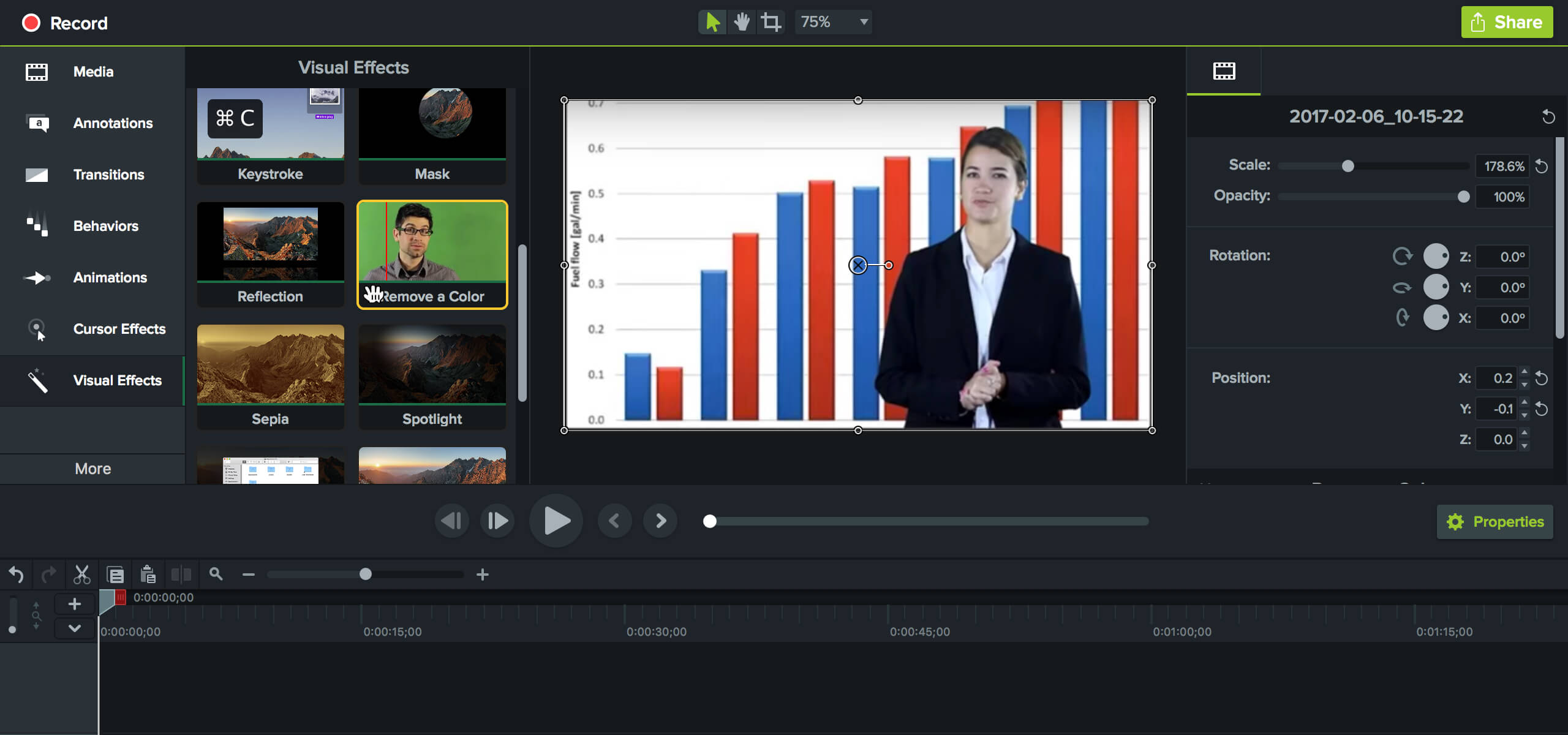
سواء كنت تريد أن تجعل الأمر يبدو كما لو كنت (أو موضوع الفيديو الخاص بك) على سطح القمر أو في رحلة سفاري أفريقية - أو كنت ترغب فقط في إخفاء الجدران الباهتة أو غير الملهمة لمكتبك أو استوديو منزلك ، فإن الشاشة الخضراء تجعل الأمر سهلاً.
ولست بحاجة إلى بناء مجموعة فاخرة أو استئجار وقت الاستوديو. يمكنك تصوير الفيديو الخاص بك في أي مكان واستبدال الخلفية برسم ذي علامة تجارية أو صورة مخزنة أو عنصر فيديو.
في الواقع ، توفر TechSmith Assets for Camtasia مكتبة ضخمة من الخلفيات المحتملة التي يمكنك استخدامها!

كيفية إنشاء خلفية الشاشة الخضراء الخاصة بك
لسحب هذه التقنية ، كل ما تحتاجه هو بعض الأشياء: قطعة قماش / قماش خضراء أو زرقاء ، وكاميرا ، وأضواء ، وبعض برامج تحرير الفيديو.
الخطوة 1: احصل على صورة خلفية
أولاً ، احصل على قطعة قماش موسلين بلون أخضر فاتح.
تجنب اللون الذي يتناسب مع لون بشرتك حتى لا تمتزج مع خلفيتك.
تتوفر أيضًا الخلفيات الزرقاء للشاشة ، ولكنها يمكن أن تسبب مشاكل إذا كان الشخص الموجود على الكاميرا لديه عيون زرقاء أو ملابس. إذا كنت لا ترغب في العبث بقطعة قماش معلقة ، فإن لوحة الشاشة الخضراء القابلة للطي تعد خيارًا جيدًا.
يتضمن هذا المثال من Amazon شاشة قابلة للطي باللونين الأخضر والأزرق.

نظرًا لأنها ليست كبيرة جدًا (5 × 7 بوصة) ، فهي مثالية عندما تحتاج إلى السفر لالتقاط صورة. سنناقش الظلال والمزيد عندما ندخل في الإضاءة. لكن في الوقت الحالي ، تذكر أن تقف بالقرب من الخلفية قدر الإمكان دون أن تلقي بظلالها عليها. هذا عادة حوالي قدمين أو ثلاثة أقدام. تأكد أيضًا من إبقاء يديك بالقرب من جسمك. سيبدو أي جزء من ذراعك أو يدك يمتد إلى ما بعد الخلفية مقطوعًا في الفيديو النهائي.
الخطوة 2: اختر الكاميرا الخاصة بك
بعد ذلك ، سترغب في اختيار كاميرا أو كاميرا ويب تقوم بتصوير فيديو بجودة HD (720 بكسل أو أعلى) بمعدل إطار لائق (24 إطارًا في الثانية أو أعلى). تأكد من أن الكاميرا الخاصة بك تحفظ الملفات بتنسيق يمكن لبرنامج الشاشة الخضراء الخاص بك استيراده. لقد حققنا نجاحًا جيدًا في استخدام iPhone ، ولكن معظم أي كاميرا فيديو رقمية ستعمل.
بغض النظر عن الكاميرا التي تختارها ، يجعل Camtasia من السهل استيراد الفيديو الخاص بك وإجراء تعديلاتك.
عندما تبدأ للتو ، قد يبدو تسجيل لقطات على هاتفك الذكي أمرًا شاقًا. لقد قمنا بتجميع بعض النصائح والنصائح لتصوير مقاطع الفيديو على جهازك المحمول. نحن نغطي كل ما تحتاج لمعرفته حول الصوت وتكوين اللقطة والإضاءة.
الخطوة 3: قم بإعداد الإضاءة الخاصة بك
الخطوة التالية اختيارية لكنها موصى بها. قد يستغرق الأمر القليل من التجربة والخطأ حتى تصحح الأمر ، لكنك ستحب النتائج.
يمكن أن تكون الظلال عدوًا لفيديو الشاشة الخضراء الرائع ، لذا فأنت تريد التأكد من أن الخلفية مضاءة جيدًا قدر الإمكان. استخدم خلفية خضراء مسطحة. كلما كان اللون الأخضر مسطحًا ، كان من الأسهل إزالة الشاشة.

لا تقلق كثيرًا بشأن الحصول على مجموعة مضاءة تمامًا. تأثير إزالة لون في Camtasia متسامح تمامًا مع ظلال الخلفية. اقض بضع دقائق في تعديل الإعدادات ويجب أن تكون جيدًا.
إضاءة أكثر تقدمًا للشاشة الخضراء
إذا كنت تواجه مشكلة في اختفاء الخلفية أو كانت هناك هالة بسيطة حول الشخص ، فحاول ترقية الإضاءة لديك. كلما زادت الإضاءة الخاصة بك ، كان التأثير أفضل.
أسهل شيء يمكنك تجربته هو زوجان من مصابيح العمل المثبتة في متجر الأجهزة مع لمبات LED عالية الإنتاج. ستحتاج أيضًا إلى شيء لتثبيته عليه. وجّه الأضواء بحيث لا تحتوي الشاشة الخضراء على مناطق مظلمة أو مناطق ساطعة. ركز جهودك على المنطقة خلف الشخص الذي تقوم بتصويره مباشرة. ستتمكن من اقتصاص المساحة الزائدة لاحقًا.
لإلقاء الكثير من الضوء ، تحتاج إلى عدد قليل من المصابيح في كل تركيبات. يمكنك بناء جهاز إضاءة الفيديو الخاص بك بأقل من 100 دولار (انظر الفيديو أدناه). أو إذا لم تكن مهتمًا بمشاريع DIY ، فيمكنك التسوق للحصول على softbox للفيديو. CowboyStudio هو مكان جيد للبدء. ابحث عن "الإضاءة المستمرة" بدلاً من الفلاش أو الإضاءة القوية.
سواء كنت تشتري أو تبني ، من الأفضل استخدام مرشح نشر لكل ضوء. سيساعد ذلك في منع الأضواء من إلقاء الظلال.
يوضح لك هذا الفيديو السريع كيفية صنع مجموعة الإضاءة الخاصة بك بثمن بخس.
(يمكنك أيضًا الحصول على بعض النصائح حول التجارة لجعل موضوعاتك تبدو طبيعية أكثر.)
ألا ترى الفيديو؟ شاهده على موقع يوتيوب ...
الخطوة 4: احصل على البرنامج المناسب
في محرر الفيديو Camtasia ، يمكنك إزالة شاشتك الخضراء ببضع نقرات فقط. في الواقع ، يجعل برنامج Camtasia 2020 إنشاء مقاطع فيديو بجودة احترافية أسهل من أي وقت مضى - دون الحاجة إلى مهارات احترافية.
من قوالب وموضوعات الفيديو سهلة الاستخدام والمشاركة إلى مجموعة متنوعة من الأصول والموارد لمساعدتك في طريقك ، يأخذ Camtasia 2020 التخمين من إنشاء الفيديو ويريحك أنت وفريقك.
يمكن لأي شخص عمل فيديو شاشة خضراء
قد يبدو فيديو الشاشة الخضراء مخيفًا وصعبًا ، ولكن باستخدام الأدوات الصحيحة وبعض النصائح والحيل ، يمكن لأي شخص إتقان هذه التقنية المفيدة. سواء أكنت تنشئ مقاطع فيديو لـ 5 أو 5000 شخص ، فسوف يندهشون من الجودة الاحترافية والخبرة الجذابة التي توفرها الشاشة الخضراء.
أنشئ مقاطع فيديو بجودة احترافية - لا تتطلب مهارات احترافية!
قم بتنزيل نسخة تجريبية مجانية من Camtasia وشاهد مدى سهولة إنشاء مقاطع فيديو مذهلة.
تنزيل نسخة تجريبية مجانية
ملاحظة المحرر: تم نشر هذا المنشور في الأصل في مايو 2012 وتم تحديثه من أجل الدقة والشمول.
